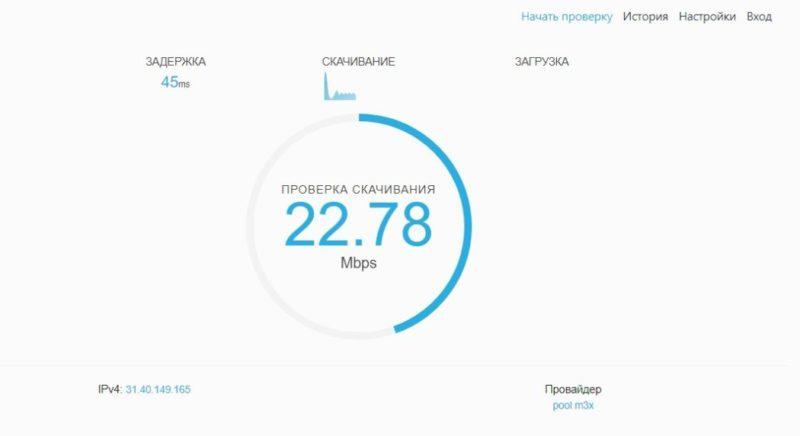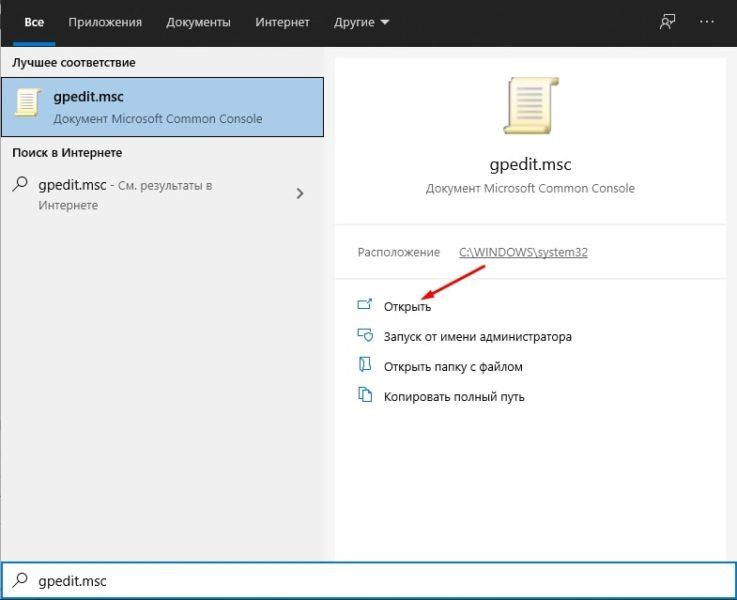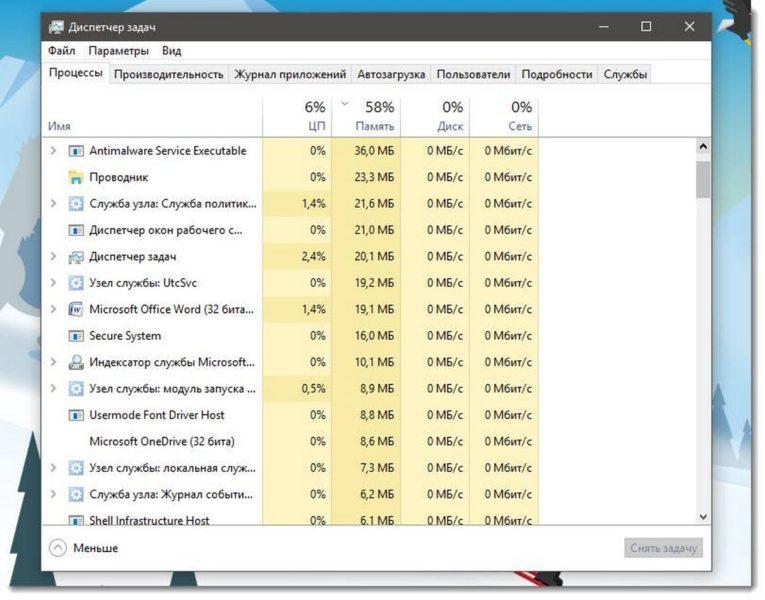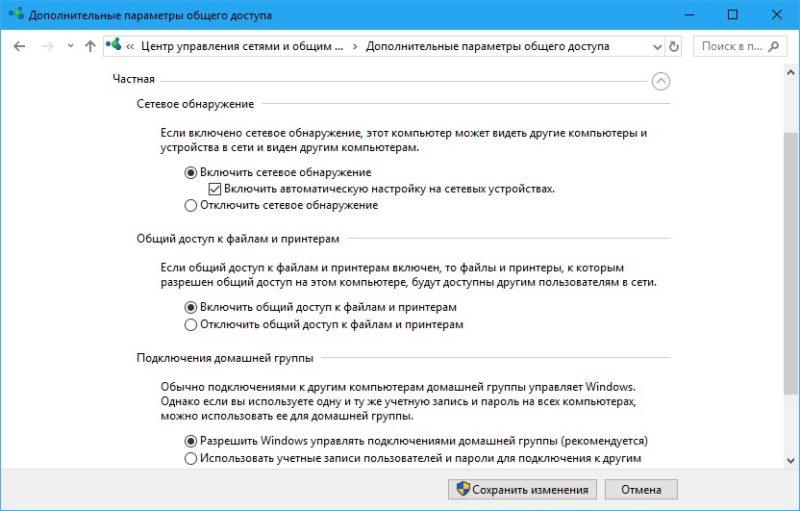Безлимитный доступ к интернету — неотъемлемая часть жизни в современном обществе. Во многих случаев проблемы с загрузкой страниц ориентированы на отказы оборудования поставщика или пользователя, но также бывают случаи, когда замедление связано с настройками программного обеспечения.
В этом случае вы можете исправить ситуацию самостоятельно, в Windows 10 есть несколько методов, дающих возможность пользователю улучшить скорость интернета. Именно о них мы поговорим в нашей статье.
Проверка скорости
В самом начале вам необходимо определить скорость вашего интернета. Проще всего сделать это с помощью Speedtest.net, зайдите на сайт и нажмите «Начать». После теста скорость загрузки и выгрузки, данные ping появятся на экране, и вы сможете сверить их с данными провайдера в тарифном плане.
Программное снижение
Обратите внимание, что для отслеживания статистики на вашем компьютере и сбора информации об ошибках программного обеспечения применяется программное снижение скорости интернета на 20%.
Если вы хотите отключить это ограничение и увеличить скорость интернета, следуйте этому руководству.
- В окне «Выполнить» введите команду gpedit.msc и откройте «Редактор локальной групповой политики».
- Введите команду «Конфигурация компьютера — Административные шаблоны — Сеть — Планировщик пакетов QoS — Ограничить зарезервированную полосу пропускания».
- В разделе «Пропускная способность» окна «Ограничить полосу пропускания резервирования» установите маркер в положение «Включено».
- В пункт «Ограничение пропускной способности» введите «0». Компонент планировщика QoS должен быть активен.
- Закройте все окна и перезагрузите компьютер. После этих действий будет снято ограничение скорости интернета, введенное разработчиками операционной системы.
Диспетчер задач
В вашей операционной системе есть встроенная функция для проверки скорости интернета, которую можно использовать с помощью диспетчера задач
Следуйте следующим шагам:
- Вызов диспетчера задач (сочетание клавиш Ctrl + Shift + Esc), перейдите в «Процессы» и нажмите «Сеть» для сортировки списка при использовании интернета.
- Вверху из списка будут все процессы, которые так или иначе используют сеть для своей работы. Закройте некоторые из них. Более подробную информацию о загрузке сети можно найти на вкладке «Производительность». Внизу окна нажмите кнопку «Открыть монитор ресурсов».
- На вкладке «Сеть» показаны все процессы, связанные с работой в интернете. Закройте ненужные программы, которые используют трафик и тем самым снизите скорость интернета.
Другие причины и способы их решения
Турбо-режим в браузерах увеличит скорость интернета. Все браузеры имеют турбо-режим, который сжимает анимацию, фотографии и видео на веб-страницах, тем самым увеличивая скорость интернета.
В Яндекс браузере этот режим включен на странице настроек. В других браузерах используйте расширения, такие как Data Saver (для Google Chrome) из официального магазина.
Изменение качества видео также влияет на скорость, с которой вы просматриваете информацию в своем браузере. Дело в том, что алгоритмы повышения четкости видео замедляют соединение. Так что лучше оставить HD смотреть фильмы.
Чтобы снизить качество видео, щелкните шестеренку в правом нижнем углу проигрывателя. На звук это не повлияет, но видео начнет загружаться намного легче.
Мы также рекомендуем отключить автовоспроизведение видео.
Отключение выгрузки в торрент-клиенте. Большое количество скачиваний и выгрузок, которые обрабатывает ваш торрент-клиент, сильно перегружают канал и влияют на скорость интернета. Прекратите распространение или приостановите распространение ненужных файлов, чтобы вы могли быстрее выполнять другие задачи в сети.
Чтобы ускорить их еще больше, вы имеете возможность сделать наивысшую скорость загрузки. Для этого в uTorrent щелкните торрент правой кнопкой мыши и войдите в раздел «Ограничение приема». Выберите вариант «Без ограничений» и отключите лимиты трафика. В разделе «Настройки» выберите раздел «Ограничение трафика» и снимите флажок перед параметром Ограничить пропускную способность.